2017 OPEL INSIGNIA USB
[x] Cancel search: USBPage 13 of 135

Einführung13Ausführliche Beschreibung der
Radiofunktionen 3 33.
CD-Player
MEDIA wiederholt drücken, um den
CD-Player zu aktivieren.
Ausführliche Beschreibung der Funk‐
tionen des CD-Players 3 39.
Externe Geräte
MEDIA wiederholt drücken, um den
Wiedergabemodus für ein ange‐
schlossenes externes Gerät (z. B.
USB-Gerät oder Smartphone) zu akti‐
vieren.
Ausführliche Beschreibung zum
Verbinden und Bedienen externer
Geräte 3 42.
Navigation
; drücken, um den Startbildschirm
aufzurufen.
Das NAVIGATION -Symbol auswäh‐
len, um die Navigationskarte mit der Umgebung des aktuellen Standorts
anzuzeigen.
Ausführliche Beschreibung der Navi‐
gationsfunktionen 3 47.Mobiltelefone
Bevor das Mobiltelefon-Portal
verwendet werden kann, muss eine
Verbindung zwischen dem Infotain‐
ment System und dem Telefon herge‐
stellt werden.
Ausführliche Beschreibung zum
Vorbereiten und Erstellen einer Blue‐ tooth-Verbindung zwischen dem Info‐
tainment System und einem Mobilte‐
lefon 3 74.
Wenn das Mobiltelefon angeschlos‐
sen ist, drücken Sie auf ; und
wählen Sie TELEFON aus, um das
Hauptmenü des Mobiltelefon-Portals
zu öffnen.
Ausführliche Beschreibung der
Bedienung des Mobiltelefons über
das Infotainment System 3 78.
Mobiltelefonprojektion
Um bestimmte Apps von Ihrem
Smartphone-Display im Infotainment
System anzuzeigen, schließen Sie Ihr
Smartphone an.
Drücken Sie auf ; und wählen Sie
PROJEKTION aus, um die Projekti‐
onsfunktion zu starten.Abhängig vom angeschlossenen
Smartphone wird ein Hauptmenü mit
unterschiedlichen verfügbaren Apps
angezeigt.
Ausführliche Beschreibung 3 46.
Page 42 of 135
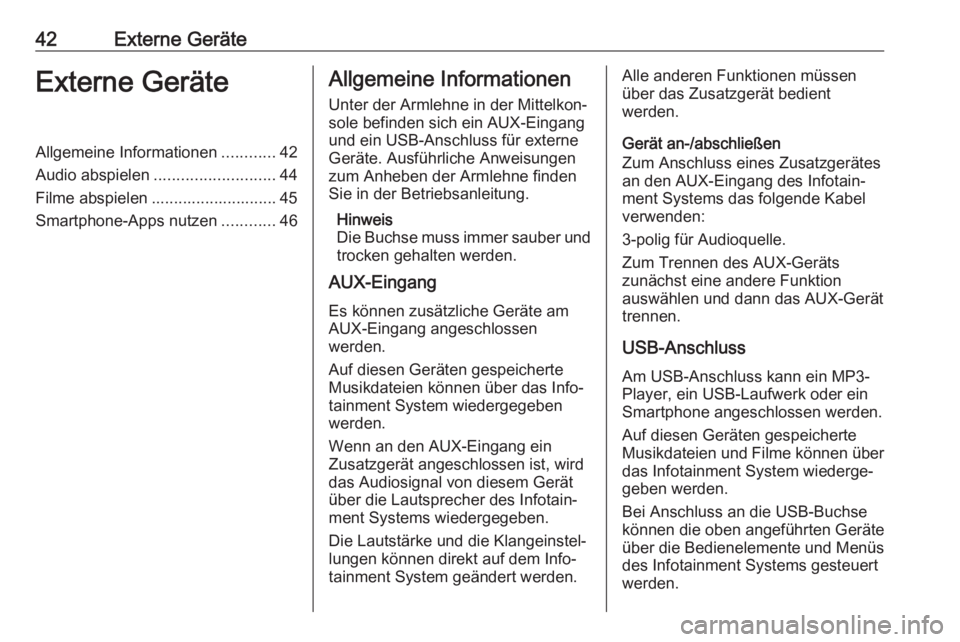
42Externe GeräteExterne GeräteAllgemeine Informationen............42
Audio abspielen ........................... 44
Filme abspielen ............................ 45
Smartphone-Apps nutzen ............46Allgemeine Informationen
Unter der Armlehne in der Mittelkon‐
sole befinden sich ein AUX-Eingang
und ein USB-Anschluss für externe
Geräte. Ausführliche Anweisungen
zum Anheben der Armlehne finden
Sie in der Betriebsanleitung.
Hinweis
Die Buchse muss immer sauber und
trocken gehalten werden.
AUX-Eingang
Es können zusätzliche Geräte am
AUX-Eingang angeschlossen
werden.
Auf diesen Geräten gespeicherte
Musikdateien können über das Info‐
tainment System wiedergegeben
werden.
Wenn an den AUX-Eingang ein
Zusatzgerät angeschlossen ist, wird
das Audiosignal von diesem Gerät
über die Lautsprecher des Infotain‐
ment Systems wiedergegeben.
Die Lautstärke und die Klangeinstel‐
lungen können direkt auf dem Info‐
tainment System geändert werden.Alle anderen Funktionen müssen
über das Zusatzgerät bedient
werden.
Gerät an-/abschließen
Zum Anschluss eines Zusatzgerätes
an den AUX-Eingang des Infotain‐
ment Systems das folgende Kabel
verwenden:
3-polig für Audioquelle.
Zum Trennen des AUX-Geräts
zunächst eine andere Funktion
auswählen und dann das AUX-Gerät
trennen.
USB-Anschluss
Am USB-Anschluss kann ein MP3-
Player, ein USB-Laufwerk oder ein
Smartphone angeschlossen werden.
Auf diesen Geräten gespeicherte
Musikdateien und Filme können über das Infotainment System wiederge‐geben werden.
Bei Anschluss an die USB-Buchse
können die oben angeführten Geräte
über die Bedienelemente und Menüs
des Infotainment Systems gesteuert
werden.
Page 43 of 135

Externe Geräte43Hinweis
Das Infotainment System unterstützt
nicht alle Zusatzgeräte. Die Kompa‐
tibilitätsliste finden Sie auf unserer
Website.
Gerät an-/abschließen
Das USB-Speichergerät an den USB- Anschluss anschließen.
Hinweis
Wenn ein USB-Gerät angeschlos‐
sen wird, das nicht gelesen werden
kann, wird eine entsprechende
Fehlermeldung angezeigt und das
Infotainment System kehrt automa‐
tisch zur vorigen Funktion zurück.
Zum Trennen des USB-Geräts
zunächst eine andere Funktion
auswählen und dann das USB-Spei‐
chergerät trennen.Achtung
Das Gerät während der Wieder‐
gabe nicht abschließen. Dies
könnte das Gerät oder das Info‐
tainment System beschädigen.
Bluetooth
Geräte, die die Bluetooth-Musik-
Profile A2DP und AVRCP unterstüt‐
zen, können kabellos mit dem Info‐
tainment System verbunden werden.
Auf diesen Geräten gespeicherte
Musikdateien können über das Info‐
tainment System wiedergegeben
werden.
Gerät an-/abschließen
Ausführliche Beschreibung der Blue‐
tooth-Verbindung 3 75.
Bluetooth-Geräteverwaltung
Zum Wechseln des Bluetooth-Geräts
MENÜ in der Interaktionsauswahl‐
leiste auswählen.
Bluetooth-Geräte verwalten auswäh‐
len, um die Geräteliste anzuzeigen.
Ausführliche Beschreibung 3 75.
Dateiformate
Es werden nur Geräte unterstützt, die im Dateiformat FAT32, NTFS oder
HFS+ formatiert sind.Hinweis
Manche Dateien werden unter
Umständen nicht fehlerfrei abge‐
spielt. Dies kann an einem anderen
Aufzeichnungsformat oder am
Zustand der Datei liegen.
Dateien aus Online-Shops, auf die Digital Rights Management (DRM)
angewendet wurde, können nicht
wiedergegeben werden.
Das Infotainment System kann
folgende Arten von Audio- und Film‐
dateien von externen Geräten
abspielen.
Audiodateien
Die abspielbaren Formate für Audio‐
dateien sind .mp3, .wma, .aac, .m4a
und .aif.
Bei der Wiedergabe von Dateien mit
ID3-Tags kann das Infotainment
System Informationen wie etwa den
Namen und Interpreten des jeweili‐
gen Titels anzeigen.
Filmdateien
Die abspielbaren Formate für Filmda‐
teien sind .avi, .mpg, .mp4, .xvid
und .wmv.
Page 44 of 135
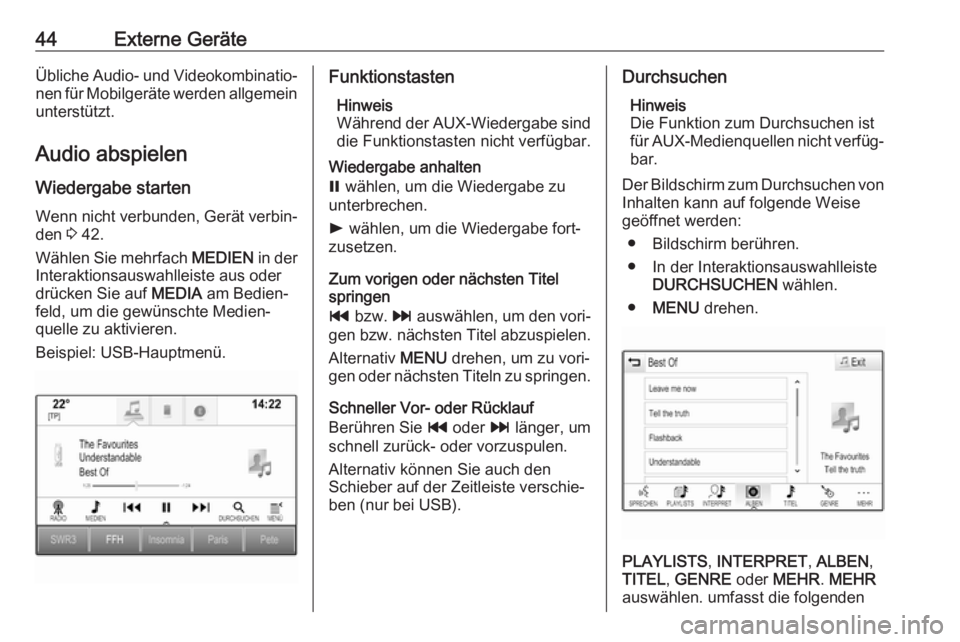
44Externe GeräteÜbliche Audio- und Videokombinatio‐
nen für Mobilgeräte werden allgemein
unterstützt.
Audio abspielen
Wiedergabe starten
Wenn nicht verbunden, Gerät verbin‐ den 3 42.
Wählen Sie mehrfach MEDIEN in der
Interaktionsauswahlleiste aus oder
drücken Sie auf MEDIA am Bedien‐
feld, um die gewünschte Medien‐
quelle zu aktivieren.
Beispiel: USB-Hauptmenü.Funktionstasten
Hinweis
Während der AUX-Wiedergabe sind
die Funktionstasten nicht verfügbar.
Wiedergabe anhalten
= wählen, um die Wiedergabe zu
unterbrechen.
l wählen, um die Wiedergabe fort‐
zusetzen.
Zum vorigen oder nächsten Titel
springen
t bzw. v auswählen, um den vori‐
gen bzw. nächsten Titel abzuspielen.
Alternativ MENU drehen, um zu vori‐
gen oder nächsten Titeln zu springen.
Schneller Vor- oder Rücklauf
Berühren Sie t oder v länger, um
schnell zurück- oder vorzuspulen.
Alternativ können Sie auch den
Schieber auf der Zeitleiste verschie‐
ben (nur bei USB).Durchsuchen
Hinweis
Die Funktion zum Durchsuchen ist
für AUX-Medienquellen nicht verfüg‐
bar.
Der Bildschirm zum Durchsuchen von
Inhalten kann auf folgende Weise
geöffnet werden:
● Bildschirm berühren.
● In der Interaktionsauswahlleiste DURCHSUCHEN wählen.
● MENU drehen.
PLAYLISTS , INTERPRET , ALBEN ,
TITEL , GENRE oder MEHR . MEHR
auswählen. umfasst die folgenden
Page 45 of 135
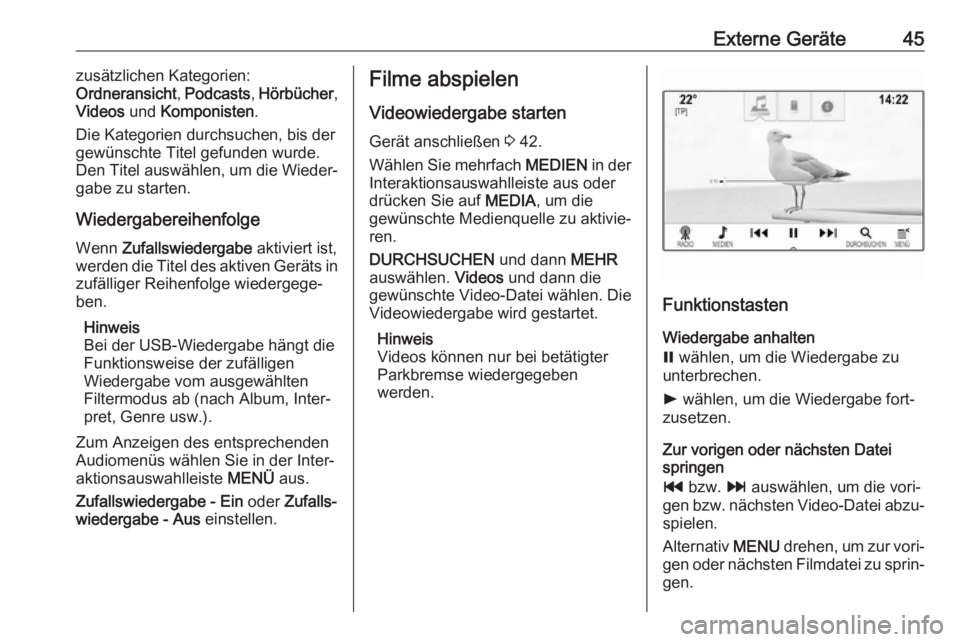
Externe Geräte45zusätzlichen Kategorien:
Ordneransicht , Podcasts , Hörbücher ,
Videos und Komponisten .
Die Kategorien durchsuchen, bis der
gewünschte Titel gefunden wurde.
Den Titel auswählen, um die Wieder‐
gabe zu starten.
Wiedergabereihenfolge
Wenn Zufallswiedergabe aktiviert ist,
werden die Titel des aktiven Geräts in zufälliger Reihenfolge wiedergege‐
ben.
Hinweis
Bei der USB-Wiedergabe hängt die
Funktionsweise der zufälligen
Wiedergabe vom ausgewählten
Filtermodus ab (nach Album, Inter‐
pret, Genre usw.).
Zum Anzeigen des entsprechenden
Audiomenüs wählen Sie in der Inter‐
aktionsauswahlleiste MENÜ aus.
Zufallswiedergabe - Ein oder Zufalls‐
wiedergabe - Aus einstellen.Filme abspielen
Videowiedergabe starten
Gerät anschließen 3 42.
Wählen Sie mehrfach MEDIEN in der
Interaktionsauswahlleiste aus oder
drücken Sie auf MEDIA, um die
gewünschte Medienquelle zu aktivie‐
ren.
DURCHSUCHEN und dann MEHR
auswählen. Videos und dann die
gewünschte Video-Datei wählen. Die
Videowiedergabe wird gestartet.
Hinweis
Videos können nur bei betätigter
Parkbremse wiedergegeben
werden.
Funktionstasten
Wiedergabe anhalten
= wählen, um die Wiedergabe zu
unterbrechen.
l wählen, um die Wiedergabe fort‐
zusetzen.
Zur vorigen oder nächsten Datei
springen
t bzw. v auswählen, um die vori‐
gen bzw. nächsten Video-Datei abzu‐
spielen.
Alternativ MENU drehen, um zur vori‐
gen oder nächsten Filmdatei zu sprin‐
gen.
Page 46 of 135

46Externe GeräteSchneller Vor- oder Rücklauf
Berühren Sie t oder v länger, um
schnell zurück- oder vorzuspulen.
Alternativ können Sie auch den
Schieber auf der Zeitleiste verschie‐
ben.
Videomenü
Zum Anzeigen des Videomenüs in der Interaktionsauswahlleiste MENÜ
auswählen.
Smartphone-Apps nutzen Die Mobiltelefonprojektionsanwen‐
dungen Apple CarPlay ™ und Android
Auto™ zeigen ausgewählte Apps
Ihres Smartphones auf dem Infotain‐
ment-Bildschirm an und können
direkt über die Infotainment-Bedien‐
elemente bedient werden.
Überprüfen Sie beim Geräteherstel‐
ler, ob diese Funktion mit Ihrem
Smartphone kompatibel ist und ob die Anwendung in dem Land verfügbar
ist, in dem Sie gerade aufhalten.Vorbereitung des Smartphones
Android-Mobiltelefon: Die App
„Android Auto“ aus dem
Google Play™ Store auf das Smart‐
phone herunterladen.
iPhone ®
: Sicherstellen, dass Siri auf
dem Smartphone aktiviert ist.
Mobiltelefonprojektion in den
Systemeinstellungen aktivieren
Drücken Sie auf ;, um den Startbild‐
schirm anzuzeigen, und wählen Sie
EINSTELLUNGEN aus.
Blättern Sie durch die Liste und
wählen Sie Apple CarPlay bzw.
Android Auto aus, um das Untermenü
zu öffnen.
Überprüfen Sie ob die betreffende Anwendung aktiviert ist.
Mit Geräte verwalten können Sie eine
Liste aller für diese Funktion regist‐
rierten Geräte anzeigen.
Mobiltelefon verbinden
Schließen Sie das Smartphone an
den USB-Anschluss an 3 42.Mobiltelefonprojektion starten
Um die Mobiltelefonprojektion zu
starten, drücken Sie auf ; und
wählen Sie PROJEKTION .
Hinweis
Wird die Anwendung vom Infotain‐
ment System erkannt, wechselt das
Anwendungssymbol eventuell zu
Apple CarPlay oder Android Auto .
Zum Starten der Funktion können Sie alternativ ; einige Sekunden
gedrückt halten.
Der angezeigte Bildschirm für die
Mobiltelefonprojektion ist von Ihrem
Smartphone und der Softwareversion
abhängig.
Rückkehr zum Infotainment-
Bildschirm
; drücken.
Page 53 of 135

Navigation53Ausführliche Beschreibung zur Bear‐
beitung der Kontaktliste 3 23.
Liste der letzten Ziele Letzte Ziele auswählen, um das
entsprechende Untermenü aufzuru‐
fen.
Um alle Einträge in der Liste der letz‐
ten Ziele zu löschen, Alle Ziele
löschen auswählen. Bestätigen Sie
die eingeblendete Meldung, um die
Liste der letzten Ziele zu löschen.
Um einzelne Ziele zu löschen, wählen Sie Einzelne Ziele löschen aus. Die
Liste der letzten Ziele wird angezeigt. Wählen Sie ─ neben dem betreffen‐
den Ziel aus. Bestätigen Sie die
eingeblendete Meldung, um das Ziel
zu löschen.
Heruntergeladene Sonderziele
Meine POIs auswählen, um das
entsprechende Untermenü aufzuru‐
fen.
Sonderziele, die zum System herun‐
tergeladen wurden, können gelöscht
werden. Die anderen Sonderziele
bleiben dauerhaft im System gespei‐
chert.Um alle Einträge in der Kontaktliste
zu löschen, Alle "Meine POIs"
löschen auswählen. Bestätigen Sie
die eingeblendete Meldung, um die
gesamte Liste der Sonderziele zu
löschen.
Um nur einzelne Kategorien zu
löschen, wählen Sie Persönliche
Kategorien löschen aus, um eine
Liste von Sonderzielkategorien anzu‐ zeigen. Wählen Sie ─ neben derbetreffenden Kategorie aus. Bestäti‐
gen Sie die eingeblendete Meldung,
um die Kategorie zu löschen.
Zieldaten zu einem USB-Gerät
hochladen
Die im System gespeicherte Kontakt‐
liste und die zuvor heruntergeladenen Sonderziele (siehe „Benutzerdefi‐
nierte Sonderziele erstellen und
herunterladen“ weiter unten) können
auf einem USB-Gerät gespeichert
werden, um sie später beispielsweise
in einem anderen Fahrzeug zu
verwenden:
Gespeicherte Ortsdaten hochladen
wählen.Die Kontaktliste und die Sonderziel‐
daten werden auf dem angeschlos‐
senen USB-Gerät in den Ordnern
„F:\myContacts“ bzw. „F:\myPOIs“ gespeichert, wobei „F:\“ das Stamm‐
verzeichnis des USB-Geräts darstellt.
Hinweis
Diese Funktion kann nur ausgeführt
werden, wenn ein USB-Gerät mit
ausreichend Speicherplatz ange‐
schlossen ist.
Automatisches Vervollständigen
Um die Liste der Zieleinträge für das
automatische Vervollständigen zu
löschen, wählen Sie Autovervollstän‐
digen löschen aus.
Kontaktdaten herunterladen
Sie können die im Fahrzeug gespei‐
cherten Daten der Kontaktliste mit
dem Infotainment System eines
anderen Fahrzeugs austauschen:
Informationen zum Hochladen der
Daten auf ein USB-Gerät finden Sie
oben unter „Navigationsdaten zu
einem USB-Gerät hochladen“.
Page 54 of 135

54NavigationUSB-Gerät mit dem Infotainment
System eines anderen Fahrzeugs
verbinden 3 42.
Eine Meldung wird angezeigt, in der
Sie aufgefordert werden, das Herun‐
terladen zu bestätigen.
Nach der Bestätigung werden die
Kontaktdaten zum Infotainment
System heruntergeladen.
Die heruntergeladenen Kontakte
können dann über das Menü
KONTAKTE aufgerufen werden
3 23.
Benutzerdefinierte Sonderziele
erstellen und herunterladen
(Meine POIs)
Zusätzlich zu den bereits im Infotain‐
ment System gespeicherten vordefi‐
nierten Sonderzielen können benut‐
zerdefinierte Sonderziele erstellt
werden. Danach müssen die benut‐
zerdefinierten Sonderziele in das
Infotainment System geladen
werden.Für jedes Sonderziel müssen die
GPS-Koordinaten (Breite und Länge)
der Position sowie ein erläuternder
Name eingegeben werden.
Nach dem Herunterladen der Sonder‐ zieldaten zum Infotainment System
stehen die Sonderziele im Menü
Meine POIs zur Auswahl als Ziel zur
Verfügung. Siehe „Sonderziel
auswählen“ im Kapitel „Zieleingabe“ 3 56.
Textdatei mit Sonderzieldaten
erstellen
Eine Textdatei (z. B. mit einem einfa‐ chen Texteditor) mit einem Namen
Ihrer Wahl und der Dateierweite‐
rung .poi erstellen. Beispiel: „Sabi‐
nesSonderziele.poi“.
Hinweis
Beim Speichern der Textdatei muss
die Zeichenkodierung UTF-8
(Unicode) ausgewählt werden.
Andernfalls werden die Sonderziel‐
daten möglicherweise nicht richtig in
das System importiert.
Die Sonderzieldaten im folgenden
Format in die Textdatei eingeben:
Längengrad, Breitengrad,
„Sonderzielname“, „zusätzliche
Informationen“, „Telefonnummer“
Beispiel:
7.0350000, 50.6318040, "Michaels
Home", "Bonn, Hellweg 6",
"02379234567" , siehe Abbildung
oben.
Die GPS-Koordinaten müssen in
Grad mit Dezimalstellen angegeben
werden und können z. B. aus einer
Landkarte ermittelt werden.